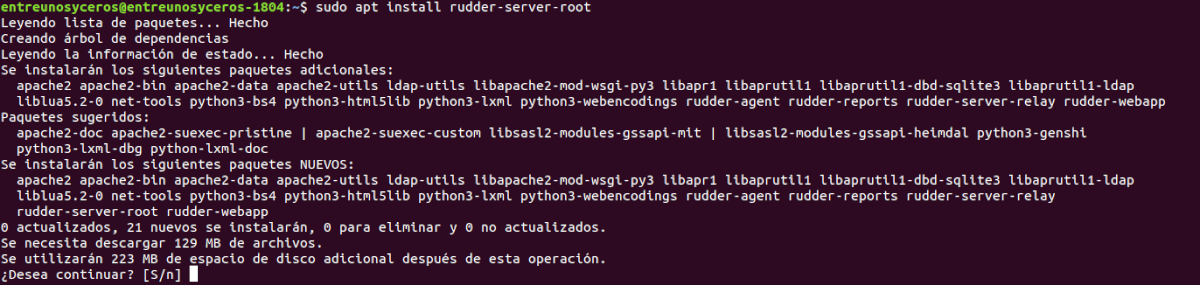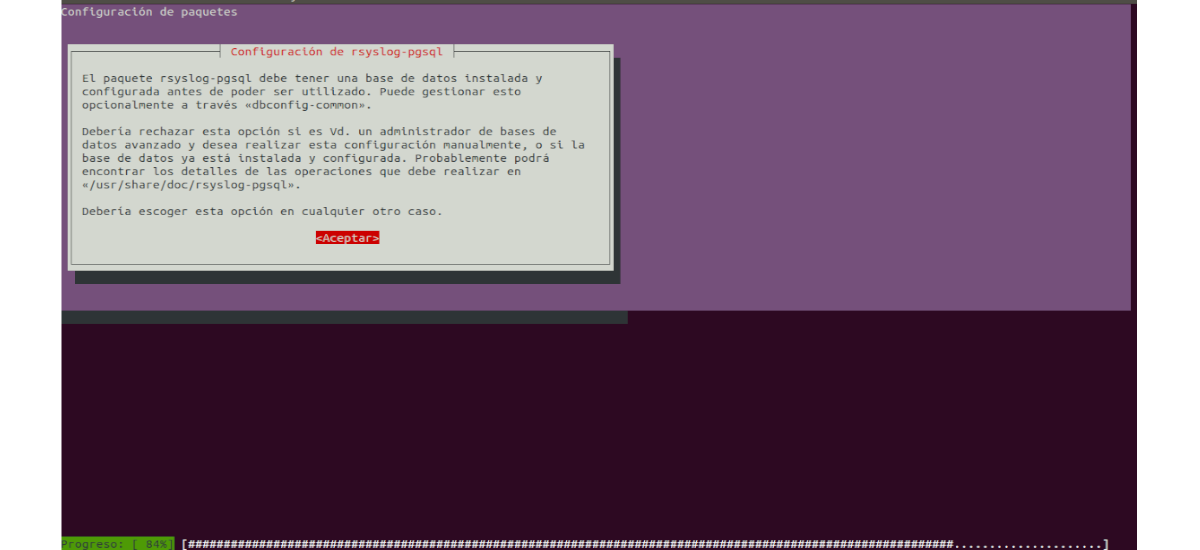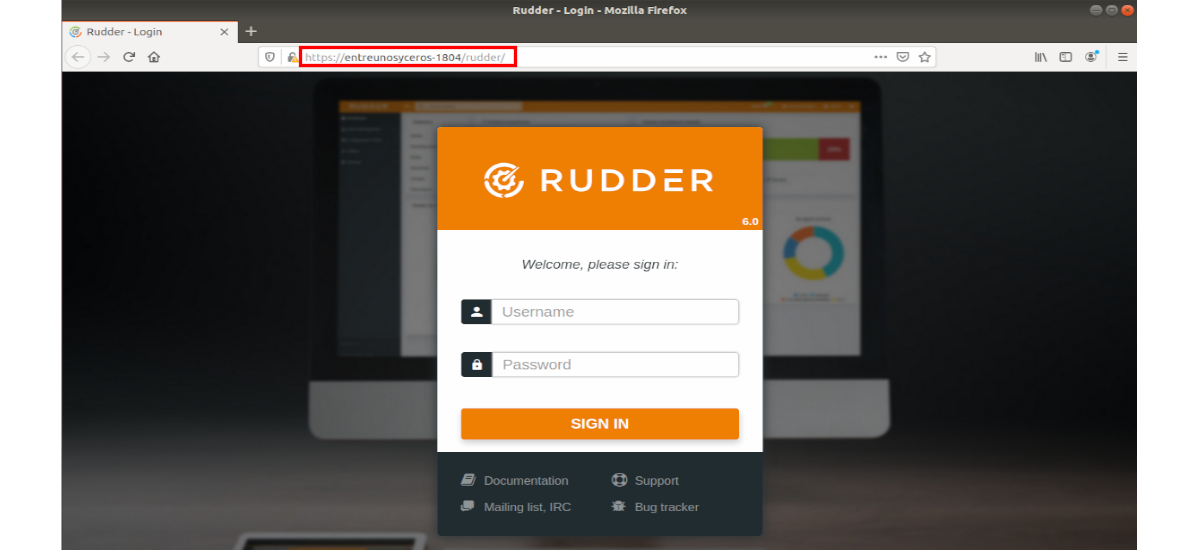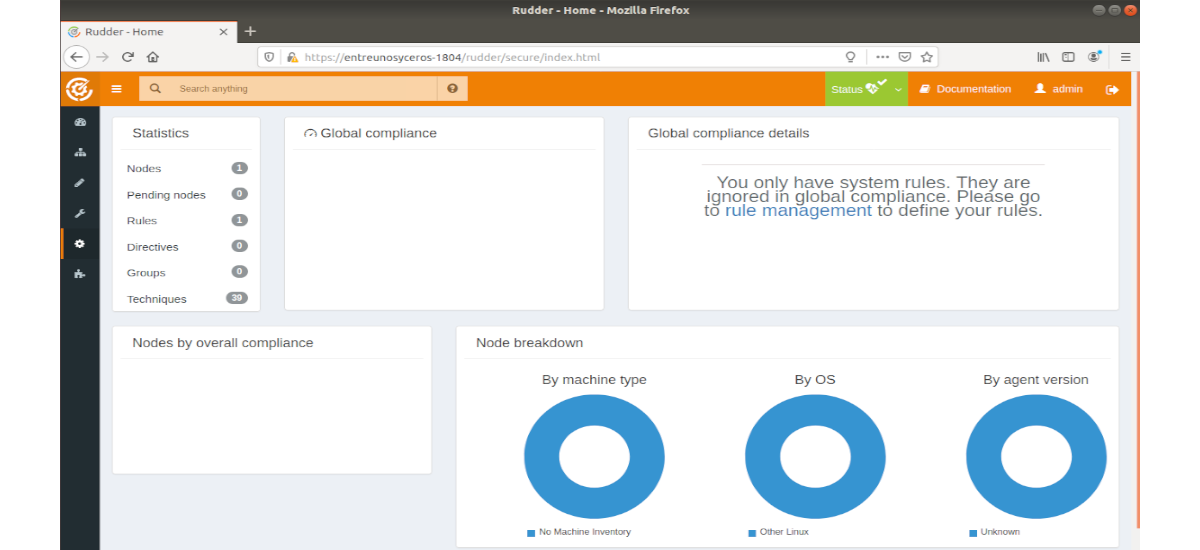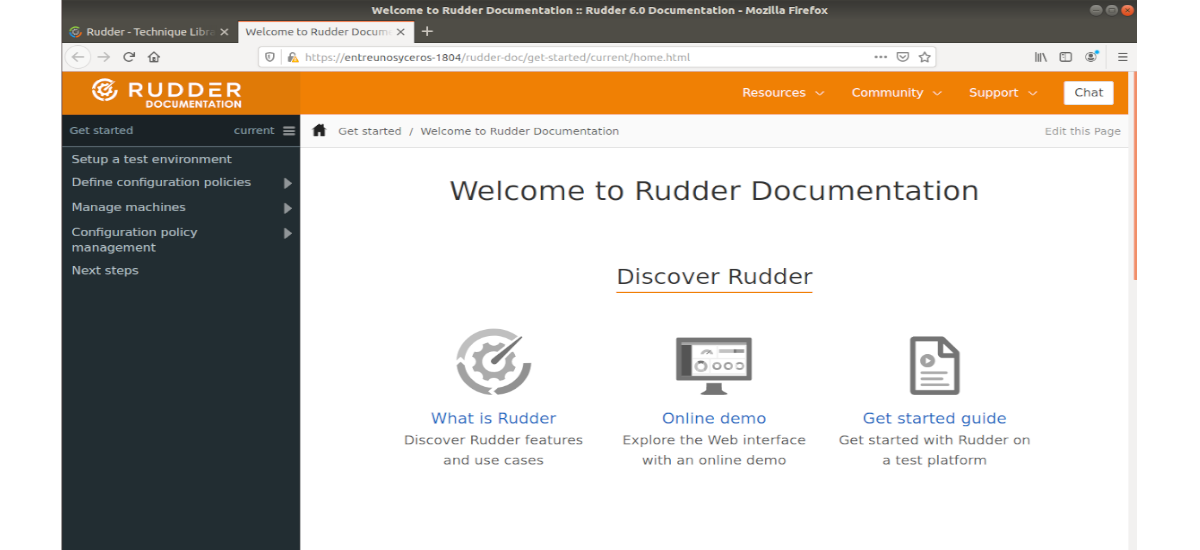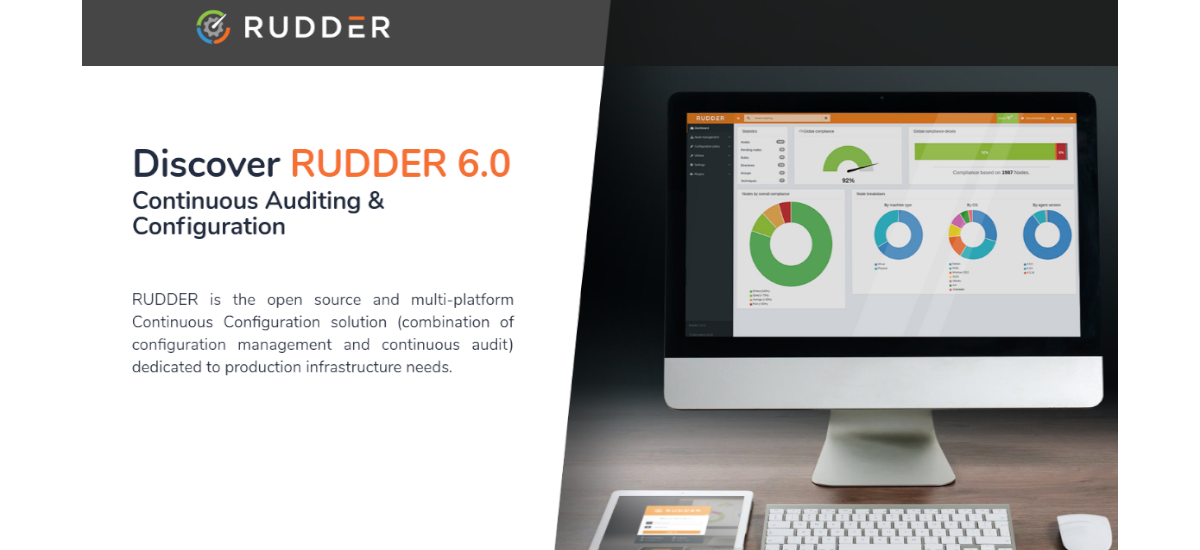
ಮುಂದಿನ ಲೇಖನದಲ್ಲಿ ನಾವು ಉಬುಂಟು 18.04 | ನಲ್ಲಿ ರಡ್ಡರ್ ನಿರಂತರ ಲೆಕ್ಕಪರಿಶೋಧನೆ ಮತ್ತು ಸಂರಚನಾ ಉಪಕರಣವನ್ನು ಹೇಗೆ ಸ್ಥಾಪಿಸಬೇಕು ಎಂಬುದನ್ನು ನೋಡೋಣ. 16.04. ಈ ಸಾಫ್ಟ್ವೇರ್ ನೀಡುತ್ತದೆ ತೆರೆದ ಮೂಲ, ಅಡ್ಡ-ವೇದಿಕೆ ನಿರಂತರ ಸಂರಚನಾ ಪರಿಹಾರ ಉತ್ಪಾದನಾ ಮೂಲಸೌಕರ್ಯದ ಅಗತ್ಯಗಳಿಗೆ ಸಮರ್ಪಿಸಲಾಗಿದೆ.
ರಡ್ಡರ್ ವೃತ್ತಿಪರ ಕ್ರಾಸ್ ಪ್ಲಾಟ್ಫಾರ್ಮ್ ಓಪನ್ ಸೋರ್ಸ್ ಪರಿಹಾರವಾಗಿದೆ ಸಿಸ್ಟಮ್ ಸಂರಚನೆಗಳನ್ನು ನಿರ್ವಹಿಸಿ. ನಿರಂತರ ಸಂರಚನೆಯ ಪರಿಕಲ್ಪನೆಯ ಆಧಾರದ ಮೇಲೆ, ಈ ಪ್ರೋಗ್ರಾಂ ಸಂರಚನಾ ನಿರ್ವಹಣೆ ಮತ್ತು ನಿರಂತರ ಲೆಕ್ಕಪರಿಶೋಧನೆಯ ನಡುವಿನ ಸಮ್ಮಿಲನವನ್ನು ಬಯಸುತ್ತದೆ. ಕಡಿಮೆ ಮಟ್ಟದ ಕಾನ್ಫಿಗರೇಶನ್ ಮಾದರಿಗಳನ್ನು ನಿರ್ವಹಿಸಲು ಮತ್ತು ವ್ಯವಸ್ಥೆಗಳು ಸಂಪೂರ್ಣ ಮೂಲಸೌಕರ್ಯದಲ್ಲಿ ಸಿಂಕ್ ಆಗಿರುವುದನ್ನು ಖಚಿತಪಡಿಸಿಕೊಳ್ಳಲು ರಡ್ಡರ್ ಅಂತರ್ನಿರ್ಮಿತ ನಿಯಮಗಳನ್ನು ಹೊಂದಿದೆ TI.
ರಡ್ಡರ್ ಸಾಮಾನ್ಯ ಗುಣಲಕ್ಷಣಗಳು
- ವಿತರಣೆಗಳ ಮುಖ್ಯ ಬೆಂಬಲ ಗ್ನು / ಲಿನಕ್ಸ್ ಮತ್ತು ವಿಂಡೋಸ್.
- ಮೋಡ್ ಆಡಿಟ್.
- ಇಂಟರ್ಫೇಸ್ ವೆಬ್ ನಿರ್ವಹಣೆ ಡ್ರ್ಯಾಗ್ ಮತ್ತು ಡ್ರಾಪ್ ಸಂಪಾದಕದೊಂದಿಗೆ.
- ಹರಿವು ation ರ್ಜಿತಗೊಳಿಸುವಿಕೆಯ ಕೆಲಸ.
- ಸುಧಾರಿತ ವರದಿಗಳು.
- ರಲ್ಲಿ ಪ್ರದರ್ಶಿಸಿ ನೈಜ ಸ್ಥಿತಿ.
- ಟೆಂಪ್ಲೇಟು ಲೈಬ್ರರಿ ಸೇರಿಸಲಾಗಿದೆ.
- ನೋಡ್ಗಳ ವಿವರವಾದ ದಾಸ್ತಾನು (ವಿಸ್ತರಿಸಬಹುದಾದ).
- ಡೇಟಾ ಮೂಲಗಳು ಬಾಹ್ಯ
- ರಾಸ್ಪ್ಬೆರಿ ಪೈ ಮತ್ತು ARM ಬೆಂಬಲ.
- ಬಳಕೆದಾರ ಇಂಟರ್ಫೇಸ್ ಗ್ರಾಹಕೀಕರಣ.
- ನಿರ್ವಹಣೆ ಪ್ರವೇಶದ ಹಕ್ಕುಗಳು.
- ಸ್ಕೇಲೆಬಲ್ ರಿಲೇ ಸರ್ವರ್ಗಳು.
ಈ ಸಾಫ್ಟ್ವೇರ್ ಬಳಕೆದಾರರಿಗೆ ನೀಡುವ ಕೆಲವು ವೈಶಿಷ್ಟ್ಯಗಳು ಇವು. ಅವರು ಮಾಡಬಹುದು ಎಲ್ಲವನ್ನು ಹೆಚ್ಚು ವಿವರವಾಗಿ ನೋಡಿ ಪ್ರಾಜೆಕ್ಟ್ ವೆಬ್ಸೈಟ್.
ಉಬುಂಟುನಲ್ಲಿ ರಡ್ಡರ್ ಅನ್ನು ಸ್ಥಾಪಿಸಿ
ಈ ಉದಾಹರಣೆಗಾಗಿ ನಾವು ಚಂದಾದಾರಿಕೆ ಅಗತ್ಯವಿಲ್ಲದ ಪ್ರೋಗ್ರಾಂ ಅನ್ನು ಬಳಸಲಿದ್ದೇವೆ. ಆದರೂ ರಡ್ಡರ್ ಚಂದಾದಾರಿಕೆ ಸುಧಾರಿತ ವೈಶಿಷ್ಟ್ಯಗಳಿಗೆ ಪ್ರವೇಶವನ್ನು ಒದಗಿಸುತ್ತದೆ ಆಡ್-ಆನ್ಗಳಂತೆ, ಹಾಗೆಯೇ ವಿಸ್ತೃತ ನಿರ್ವಹಣೆ ಮತ್ತು ಬೆಂಬಲ.
ಜಾವಾ ಸ್ಥಾಪಿಸಿ
ರಡ್ಡರ್ ಅಗತ್ಯವಿದೆ ಜಾವಾ, ಆದ್ದರಿಂದ ನಾವು ಅದನ್ನು ಸ್ಥಾಪಿಸಬೇಕಾಗಿದೆ. ಓಪನ್ ಸೋರ್ಸ್ ಜಾವಾ ರುಡ್ಡರ್ನೊಂದಿಗೆ ಚೆನ್ನಾಗಿ ಕಾರ್ಯನಿರ್ವಹಿಸುತ್ತದೆ. ಜಾವಾದ ಓಪನ್ ಸೋರ್ಸ್ ಆವೃತ್ತಿಯನ್ನು ಸ್ಥಾಪಿಸಲು, ಟರ್ಮಿನಲ್ನಲ್ಲಿ (Ctrl + Alt + T) ನಾವು ಈ ಕೆಳಗಿನ ಆಜ್ಞೆಗಳನ್ನು ಕಾರ್ಯಗತಗೊಳಿಸಬೇಕಾಗುತ್ತದೆ:
sudo apt update; sudo apt install default-jre
ಜಾವಾವನ್ನು ಸ್ಥಾಪಿಸಿದ ನಂತರ, ನಾವು ಈ ಕೆಳಗಿನ ಆಜ್ಞೆಯನ್ನು ಬಳಸಬಹುದು ಎಲ್ಲವನ್ನೂ ಸರಿಯಾಗಿ ಸ್ಥಾಪಿಸಲಾಗಿದೆ ಎಂದು ಪರಿಶೀಲಿಸಿ ನಮ್ಮ ವ್ಯವಸ್ಥೆಯಲ್ಲಿ:
java -version
ರಡ್ಡರ್ ಸ್ಥಾಪನೆ
ಈಗ ಜಾವಾವನ್ನು ಸ್ಥಾಪಿಸಲಾಗಿದೆ, ನಾವು ಮುಂದುವರಿಸಬಹುದು ಈ ಸಾಫ್ಟ್ವೇರ್ ಪಡೆಯಿರಿ. ಆಗಿರಬಹುದು ಅನುಸರಿಸಿ ಅನುಸ್ಥಾಪನಾ ಸೂಚನೆಗಳು ಪ್ರಾಜೆಕ್ಟ್ ವೆಬ್ಸೈಟ್ನಲ್ಲಿ ನೀಡಲಾಗುತ್ತದೆ.
ಪ್ರತಿಯೊಂದು ಅಧಿಕೃತ ಪ್ಯಾಕೇಜ್ಗೆ ಅನುಗುಣವಾದ ಜಿಪಿಜಿ ಸಹಿಯೊಂದಿಗೆ ಸಹಿ ಮಾಡಲಾಗಿದೆ. ನಾವು ಸ್ಥಾಪಿಸುವ ಪ್ಯಾಕೇಜುಗಳು ಅಧಿಕೃತ ನಿರ್ಮಾಣಗಳಾಗಿವೆ ಮತ್ತು ಅದನ್ನು ಬದಲಾಯಿಸಲಾಗಿಲ್ಲ ಎಂದು ಖಚಿತಪಡಿಸಿಕೊಳ್ಳಲು, ನಾವು ಹೋಗುತ್ತಿದ್ದೇವೆ ಕೀಲಿಯನ್ನು ಆಮದು ಮಾಡಿ ಕೆಳಗಿನ ಆಜ್ಞೆಯನ್ನು ಬಳಸಿಕೊಂಡು ಸೂಕ್ತವಾಗಿದೆ:
wget --quiet -O- "https://repository.rudder.io/apt/rudder_apt_key.pub" | sudo apt-key add -
ಮೇಲಿನ ಕೀಲಿಯನ್ನು ಆಮದು ಮಾಡಿದ ನಂತರ, ನಾವು ಈ ಕೆಳಗಿನ ಆಜ್ಞೆಯನ್ನು ಕಾರ್ಯಗತಗೊಳಿಸುತ್ತೇವೆ ಉಬುಂಟುಗೆ ರಡ್ಡರ್ ಭಂಡಾರವನ್ನು ಸೇರಿಸಿ ಅದೇ ಟರ್ಮಿನಲ್ನಲ್ಲಿ ಈ ಇತರ ಆಜ್ಞೆಯನ್ನು ಕಾರ್ಯಗತಗೊಳಿಸುವುದು:
sudo sh -c 'echo "deb http://repository.rudder.io/apt/6.0/ $(lsb_release -cs) main" > /etc/apt/sources.list.d/rudder.list'
ಈಗ ನಾವು ಹೋಗುತ್ತಿದ್ದೇವೆ ಲಭ್ಯವಿರುವ ಸಾಫ್ಟ್ವೇರ್ ಪಟ್ಟಿಯನ್ನು ನವೀಕರಿಸಿ ನಮ್ಮ ಉಬುಂಟು ವ್ಯವಸ್ಥೆಯಲ್ಲಿ ಸ್ಥಾಪಿಸಲು:
sudo apt update
ಪ್ಯಾಕೇಜುಗಳನ್ನು ನವೀಕರಿಸಲಾಗಿದೆ, ನಾವು ಈಗ ಈ ಕೆಳಗಿನ ಆಜ್ಞೆಯನ್ನು ಕಾರ್ಯಗತಗೊಳಿಸಬಹುದು ಉಬುಂಟು 18.04 ನಲ್ಲಿ ರಡ್ಡರ್ ಅನ್ನು ಸ್ಥಾಪಿಸಿ:
sudo apt install rudder-server-root
ಮೇಲಿನ ಆಜ್ಞೆ ಅವಲಂಬನೆಗಳ ಜೊತೆಗೆ ಎಲ್ಲಾ ರಡ್ಡರ್ ಪ್ಯಾಕೇಜ್ಗಳನ್ನು ಹುಡುಕುತ್ತದೆ ಮತ್ತು ಡೌನ್ಲೋಡ್ ಮಾಡುತ್ತದೆ ಮತ್ತು ಅವರು ಅವುಗಳನ್ನು ಉಬುಂಟುನಲ್ಲಿ ಸ್ಥಾಪಿಸುತ್ತಾರೆ.
ಅನುಸ್ಥಾಪನೆಯ ಸಮಯದಲ್ಲಿ, ಡೇಟಾಬೇಸ್ ಅನ್ನು ಸ್ಥಾಪಿಸಲು ಮತ್ತು ನಮಗಾಗಿ ಕಾನ್ಫಿಗರ್ ಮಾಡಲು ನಾವು ಬಯಸುತ್ತೀರಾ ಎಂದು ಕೇಳಲಾಗುತ್ತದೆ. ಈ ಉದಾಹರಣೆಗಾಗಿ ನಾನು ಆಯ್ಕೆಯನ್ನು ಆರಿಸಿದೆ "ಇಲ್ಲ”. ಇದು ಪ್ರತಿ ಬಳಕೆದಾರರ ಅಗತ್ಯಗಳನ್ನು ಅವಲಂಬಿಸಿರುತ್ತದೆ.
ವೆಬ್ ಪೋರ್ಟಲ್ ಅನ್ನು ಪ್ರವೇಶಿಸಿ
ಈ ಎಲ್ಲಾ ಹಂತಗಳನ್ನು ನಾವು ಪೂರ್ಣಗೊಳಿಸಿದ ನಂತರ, ನಮಗೆ ಹೆಚ್ಚಿನದನ್ನು ಹೊಂದಿರುವುದಿಲ್ಲ ಅನುಸ್ಥಾಪನೆಯ ಸಮಯದಲ್ಲಿ ಕಾನ್ಫಿಗರ್ ಮಾಡಲಾದ ಸರ್ವರ್ನ ಹೋಸ್ಟ್ ಹೆಸರು ಅಥವಾ ಐಪಿ ವಿಳಾಸಕ್ಕೆ ಹೋಗಲು ನಮ್ಮ ವೆಬ್ ಬ್ರೌಸರ್ ಬಳಸಿ. ಈ ಉದಾಹರಣೆಯ ಸಮಯದಲ್ಲಿ, ಕಾನ್ಫಿಗರ್ ಮಾಡಲಾದ URL ಈ ಕೆಳಗಿನಂತಿರುತ್ತದೆ:
https://entreunosyceros-1804/rudder/
URL ಅನ್ನು ಪ್ರವೇಶಿಸುವಾಗ ಹಿಂದಿನ ಸ್ಕ್ರೀನ್ ಕ್ಯಾಪ್ಚರ್ನಂತೆ ಲಾಗ್ ಇನ್ ಮಾಡಲು ನಾವು ಪರದೆಯನ್ನು ನೋಡಬೇಕು. ಪೂರ್ವನಿಯೋಜಿತವಾಗಿ, ನಿಯಂತ್ರಣ ಫಲಕವನ್ನು ಪ್ರವೇಶಿಸಲು, ನಾವು ಈ ಕೆಳಗಿನ ಡೇಟಾವನ್ನು ಬಳಸಬಹುದು:
- ಬಳಕೆದಾರ: ನಿರ್ವಾಹಕ
- ಪಾಸ್ವರ್ಡ್: ನಿರ್ವಾಹಕ
ಸೃಷ್ಟಿಕರ್ತರು ಈ ಪಾಸ್ವರ್ಡ್ ಅನ್ನು ನಾವು ಆದಷ್ಟು ಬೇಗ ಬದಲಾಯಿಸಬೇಕೆಂದು ಬಲವಾಗಿ ಶಿಫಾರಸು ಮಾಡುತ್ತೇವೆ ನಲ್ಲಿ ಸೂಚಿಸಿದಂತೆ ಅಧಿಕೃತ ದಸ್ತಾವೇಜನ್ನು.
ಈಗ ನಾವು ಹೋಗಬೇಕು ಸೆಟ್ಟಿಂಗ್ಗಳು → ಸಾಮಾನ್ಯ networks ಅನುಮತಿಸಲಾದ ನೆಟ್ವರ್ಕ್ಗಳು y ಅಲ್ಲಿ ಪಟ್ಟಿ ಮಾಡಲಾದ ನೆಟ್ವರ್ಕ್ಗಳು ಎಲ್ಲಾ ನೆಟ್ವರ್ಕ್ ವಿಳಾಸಗಳನ್ನು ಸರಿಯಾಗಿ ಒಳಗೊಂಡಿವೆ ಎಂದು ಪರಿಶೀಲಿಸಿ. ಪೂರ್ವನಿಯೋಜಿತವಾಗಿ, ಇದು ನಮ್ಮ ಸರ್ವರ್ಗೆ ಸಂಪರ್ಕಗೊಂಡಿರುವ ನೆಟ್ವರ್ಕ್ಗಳನ್ನು ಹೊಂದಿರುತ್ತದೆ.
ಇದರೊಂದಿಗೆ ರಡ್ಡರ್ ಸರ್ವರ್ನ ಮೂಲ ಸಂರಚನೆ ಪೂರ್ಣಗೊಂಡಿದೆ. ನಾವು ಈಗಾಗಲೇ ಪ್ರಾರಂಭಿಸಬಹುದು ಕ್ಲೈಂಟ್ ಸಾಫ್ಟ್ವೇರ್ ಅನ್ನು ಸ್ಥಾಪಿಸಿ ಮತ್ತು ಸರ್ವರ್ ನೋಡ್ಗೆ ಸಂಪರ್ಕಿಸಲು ಅವುಗಳನ್ನು ಕಾನ್ಫಿಗರ್ ಮಾಡಿ.
ಪ್ಯಾರಾ ಉಬುಂಟುನಲ್ಲಿ ರಡ್ಡರ್ ಅನ್ನು ಸ್ಥಾಪಿಸುವ ಅಥವಾ ಬಳಸುವ ಬಗ್ಗೆ ಇನ್ನಷ್ಟು ತಿಳಿಯಿರಿ, ಪ್ರೋಗ್ರಾಂ ನಮಗೆ ನೀಡುವ ದಸ್ತಾವೇಜನ್ನು ಬಳಕೆದಾರರು ಸಂಪರ್ಕಿಸಬಹುದು, ದಿ ದಸ್ತಾವೇಜನ್ನು ವೆಬ್ ಪುಟ ಅಥವಾ ಪ್ರಾಜೆಕ್ಟ್ ವೆಬ್ಸೈಟ್.